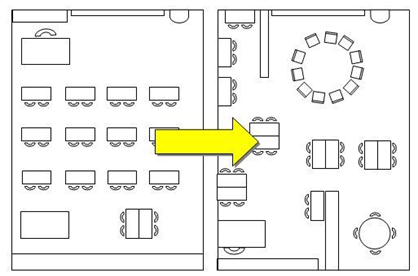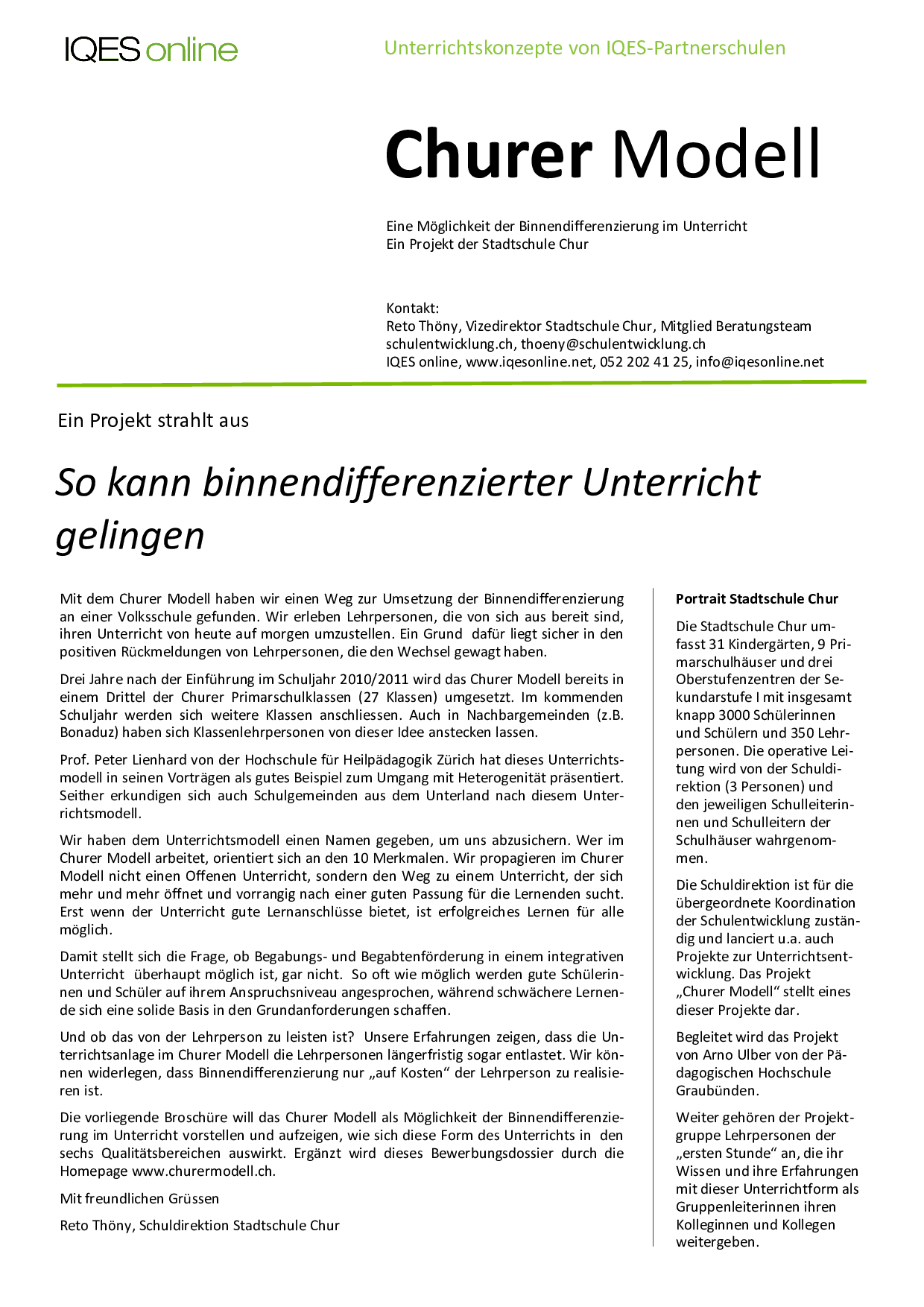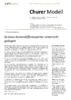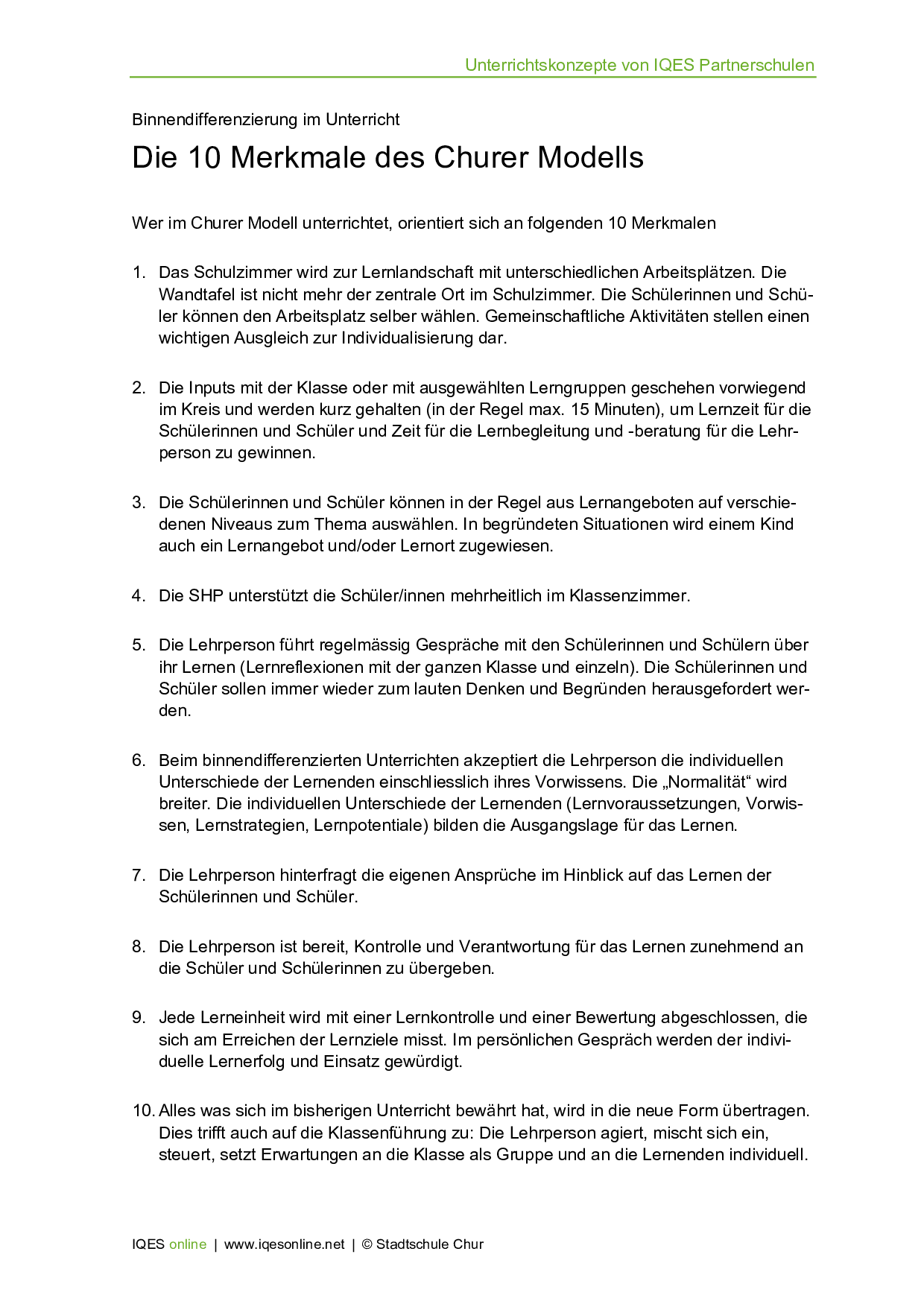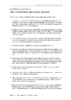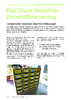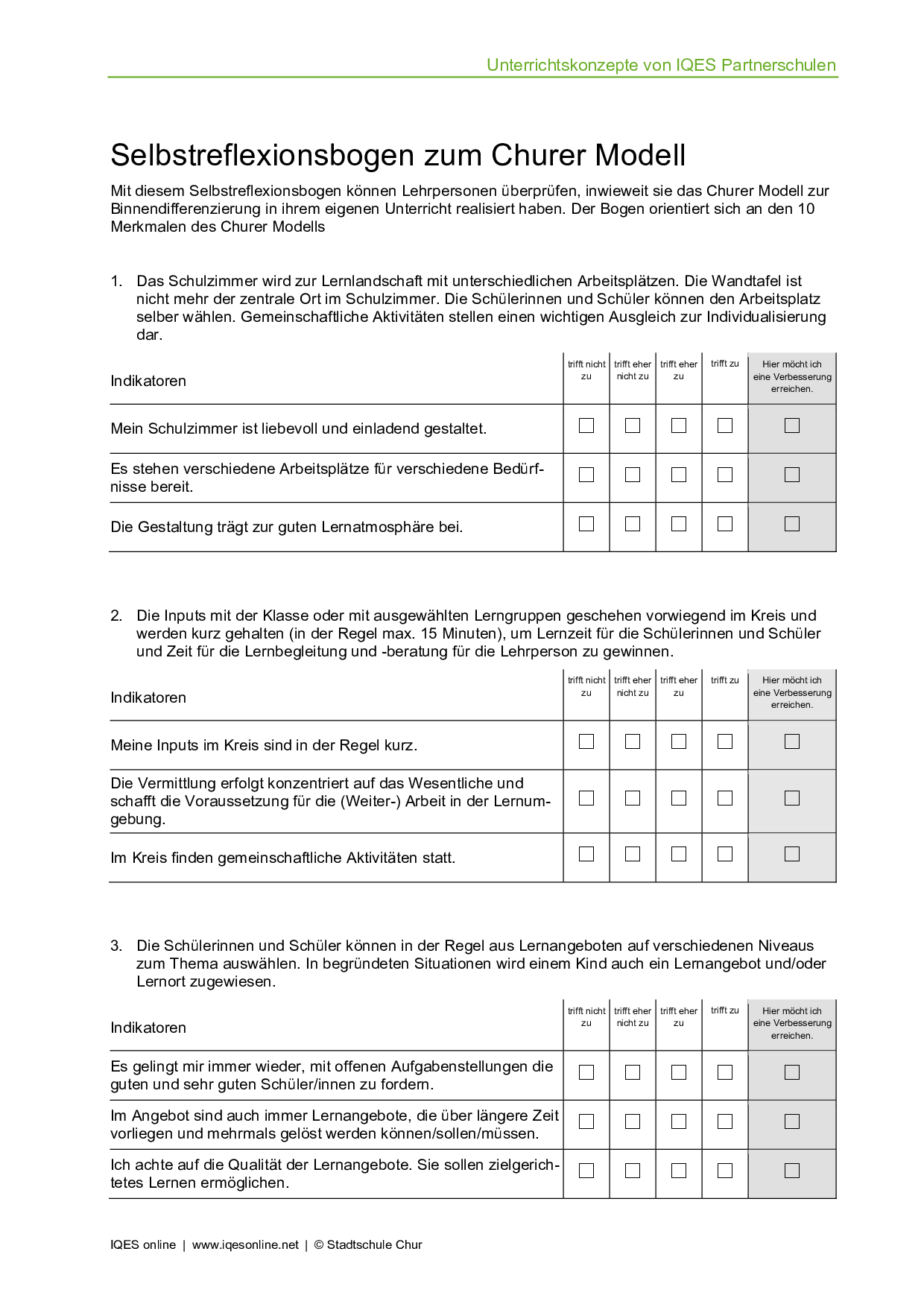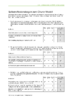Konzepte und Merkmale des Churer Modells:
Lernmotivation lässt sich nicht durch methodische Tricks dauerhaft erhalten, sondern nur durch Beziehung und Passung. Das Ziel des Churer Modells ist es denn auch, Lernsituationen zu schaffen, die an die Lernvoraussetzungen der Schüler/innen anknüpfen. Mittel dazu ist nicht ein individuelles Lernprogramm pro Kind in einer Klasse, sondern eine integrative Lernumgebung, die möglichst allen Kindern Anschlussmöglichkeiten bietet (Binnendifferenzierung).
Kurz erklärt: Das Konzept
Das Churer Modell basiert auf der Unterrichtsanlage des Kindergartens. Seit jeher wird dort binnendifferenziert in altersgemischten Gruppen gearbeitet. Der Kindergarten stellt eine Lernumgebung für den Erwerb sozialer Kompetenzen und grundlegender Fähigkeiten und Fertigkeiten bereit. Elemente geführten Unterrichts stehen dem Freispiel gegenüber.
Beim Übertritt in die 1. Klasse müssen sich die Kinder an den neuen Unterricht der Primarschule (Grundschule) gewöhnen. Die vertraute Organisationsform können sie dort nicht mehr erkennen und stehen neuen Anforderungen gegenüber, denen sie nun genügen müssen. Meist sind die Voraussetzungen der Lernenden zu unterschiedlich, damit alle gleich gut damit zurechtkommen. Dies wurde jahrelang als Problem der Lernenden betrachtet und nicht des Systems.
Das Churer Modell verändert die Unterrichtsanlage. Nach wie vor hat die Klasse zwar den gleichen Lernort und alle Schüler/innen arbeiten am gleichen Thema. Dies allerdings auf unterschiedlichen Lernniveaus. Der umgestaltete Raum macht es für die Lehrperson einfacher, vom Klassenmodus in den Modus der Binnendifferenzierung zu wechseln. Die Rolle der Lehrperson verändert sich, ohne dass sie auf viele bewährte Handlungsmuster des Klassenunterrichts verzichten muss.
Der Unterricht besteht aus den Elementen Gemeinschaft (Rituale, im Kreis singen, sich austauschen, spielen), Kurs (Inputs im Kreis), Arbeit mit Lernangeboten (differenziert am Arbeitsplatz) und Freiarbeit (Arbeit an individuellen Projekten).
Die Inputs werden kurz gehalten (10-15 Minuten), um Lernzeit für die Schülerinnen und Schüler und Betreuungszeit für die Lehrpersonen zu gewinnen. Die Lernumgebung besteht aus mehreren Lernangeboten, die thematisch zum Input passen. Um Diskriminierungen zu verhindern, haben alle Kinder Zugriff auf alle Lernangebote. Die Schülerinnen und Schüler lernen erfahrungsgemäss schnell, Lernangebote zu wählen, die ihren Möglichkeiten entsprechen. Und wenn nicht, steht die Lehrperson beratend zur Seite. Schwächere Schülerinnen und Schüler lernen vor allem im Bereich der Grundanforderungen.
Auf einen Blick: Schlüsselmerkmale des Modells
- Das Schulzimmer wird zur Lernlandschaft mit unterschiedlichen Arbeitsplätzen. Die Wandtafel ist nicht mehr der zentrale Ort im Schulzimmer. Die Schülerinnen und Schüler können den Arbeitsplatz selber wählen. Gemeinschaftliche Aktivitäten stellen einen wichtigen Ausgleich zur Individualisierung dar.
- Die Inputs mit der Klasse oder mit ausgewählten Lerngruppen geschehen vorwiegend im Kreis und werden kurz gehalten (in der Regel max. 15 Minuten), um Lernzeit für die Schülerinnen und Schüler und Zeit für die Lernbegleitung und -beratung für die Lehrperson zu gewinnen.
- Die Schülerinnen und Schüler können in der Regel aus Lernangeboten auf verschiedenen Niveaus zum Thema auswählen. In begründeten Situationen wird einem Kind auch ein Lernangebot und/oder Lernort zugewiesen.
- Die Schulische Heilpädagogin (SHP) unterstützt die Schüler/innen mehrheitlich im Klassenzimmer.
- Die Lehrperson hinterfragt die eigenen Ansprüche im Hinblick auf das Lernen der Schülerinnen und Schüler.
- Die Lehrpersonen führen regelmässig Gespräche mit den Schülerinnen und Schülern über ihr Lernen (Lernreflexionen mit der ganzen Klasse und einzeln). Die Schülerinnen und Schüler sollen immer wieder zum lauten Denken und Begründen herausgefordert werden.
- Beim binnendifferenzierten Unterrichten akzeptieren die Lehrpersonen die individuellen Unterschiede der Lernenden einschliesslich ihres Vorwissens. Die «Normalität» wird breiter. Die individuellen Unterschiede der Lernenden (Lernvoraussetzungen, Vorwissen, Lernstrategien, Lernpotentiale) bilden die Ausgangslage für das Lernen.
- Jede Lerneinheit wird mit einer Lernkontrolle und einer Bewertung abgeschlossen, die sich am Erreichen der Lernziele misst. Im persönlichen Gespräch werden der individuelle Lernerfolg und Einsatz gewürdigt.
- Alles was sich im bisherigen Unterricht bewährt hat, wird in die neue Form übertragen. Dies trifft auch auf die Klassenführung zu: Die Lehrperson agiert, mischt sich ein, steuert, setzt Erwartungen an die Klasse als Gruppe und an die Lernenden individuell.
- Die Lehrperson ist bereit, Kontrolle und Verantwortung für das Lernen zunehmend an die Schüler und Schülerinnen zu übergeben.
Dokumente zum Churer Modell
Binnendifferenzierung kann anhand eines an der Stadtschule Chur erprobten Modells umgesetzt werden. Diese wird dort mit zehn Schritten angewandt, welche alle in diesem Dokument nachzuverfolgen sind.
Autor/Autorin: Reto Thöny
Umfang/Länge: 4 Seiten
Fächer: alle Fächer
Stufen: alle Stufen
Die vorliegende Broschüre will das Churer Modell als Möglichkeit der Binnendifferenzierung im Unterricht vorstellen und aufzeigen, wie sich diese Form des Unterrichts in den sechs Qualitätsbereichen auswirkt.
Autor/Autorin: Reto Thöny
Umfang/Länge: 8 Seiten
Fächer: alle Fächer
Stufen: alle Stufen
In dieser Zusammenfassung sind kurz und knapp die zehn Merkmale des Churer Modells angegeben. Wer in diesem Modell unterrichtet, sollte sich an diesen Punkten orientieren.
Autor/Autorin: Reto Thöny
Umfang/Länge: 1 Seite
Fächer: alle Fächer
Stufen: alle Stufen
Das Projekt «Churer Modell» startete im Schuljahr 2010/11 mit zwei Klassen. Später stiessen neun weitere Klassen dazu. Begleitet wird das Projekt von Arno Ulber von der PH Graubünden. Dieser hat im Rahmen einer Evaluation sieben Klassenteams zu ihren Erfahrungen mit binnendifferenziertem Unterricht befragt, welche hier nachzulesen sind.
Autor/Autorin: Reto Thöny
Umfang/Länge: 9 Seiten
Fächer: alle Fächer
Stufen: alle Stufen
Mit diesem Selbstreflexionsbogen können Lehrpersonen überprüfen, inwieweit sie das Churer Modell zur Binnendifferenzierung in ihrem eigenen Unterricht realisiert haben. Der Bogen orientiert sich an den 10 Merkmalen des Churer Modells.
Autor/Autorin: Reto Thöny
Umfang/Länge: 3 Seiten
Fächer: alle Fächer, Überfachliche Kompetenzen
Stufen: alle Stufen
Was ist Binnendifferenzierung?
Binnendifferenzierung (auch innere Differenzierung) bezeichnet eine Unterrichtsgestaltung, welche die individuelle Förderung der Schülerinnen und Schüler innerhalb der Klasse ermöglicht. Dies wird durch erweiterte Lehr- und Lernformen (ELF) wie beispielsweise Werkstattunterricht, Projekt-, Plan- oder Gruppenarbeiten verwirklicht, um der Heterogenität der Klasse gerecht zu werden. Im Gegensatz dazu werden die Schülerinnen und Schüler bei äusserer Differenzierung in verschiedene homogene (Niveau-) Gruppen unterteilt, welche nach Kriterien wie Alter, Entwicklungs- oder Lernstand und Interesse gruppiert werden. Strukturell findet sich das Prinzip der äusseren Differenzierung in stark selektionierenden Schulsystemen, bei denen die Einteilung der Schülerinnen und Schüler in verschiedene Leistungszüge auf der Sekundarstufe I oder deren Aussonderung in Klein- und Sonderklassen vorgenommen wird.